Практически любой текст состоит из разных элементов форматирования. Заголовки мы выделяем «жирным» и подчеркиваем, списки маркируем, а к цитатам применяем «курсив». Для того, чтобы все используемые в документе стили были под рукой, в настольных редакторах МойОфис есть уникальная функция «История кисточки».
«История кисточки»: как это работает в редакторе документов
Это одна из наших фирменных фишек. По сути, кисточка представляет собой буфер обмена, только хранит не объекты или фрагменты текста, а варианты форматирования. Вы копируете что-то из документа, а кисточка «запоминает» стиль написания, например такой или такой.
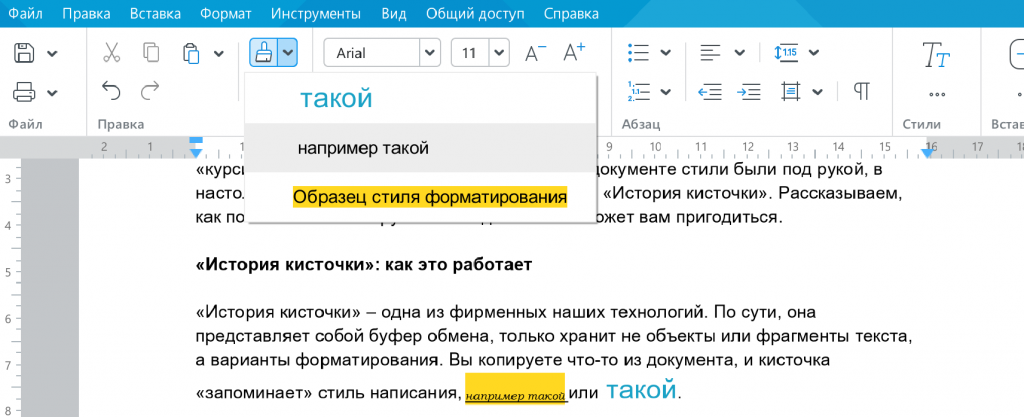
Чтобы скопировать форматирование, выделите фразу, написанную в том стиле, что вам нужен, нажав на иконку с кистью на верхней панели слева. Это написание сразу же отобразится в выпадающем окне. Функция позволяет сохранять до 10 стилей оформления и быстро применять подходящий.
Двойное нажатие на кисть позволяет многократно повторять оформление. Отменить применение скопированного форматирования можно кнопкой [Esc].
Для чего это нужно?
Кисточка особенно удобна при составлении сложных оглавлений, а также для объемных текстов. Попробуем разобраться, как она работает на конкретном примере.
На экране – шаблон лендинговой страницы, где к шапке применен стиль «Заголовок 4» (это один из предустановленных стилей в редакторе МойОфис), подзаголовок выделен «жирным» и написан шрифтом XO Thames, а тезис – промаркирован. Зная, что последующий текст мы будем оформлять в таком же стиле, выделим отформатированные фрагменты поочередно и щелкнем по значку инструмента. После этого набор форматирования станет доступен в истории кисточки, которая открывается стрелкой справа от изображения кисти.
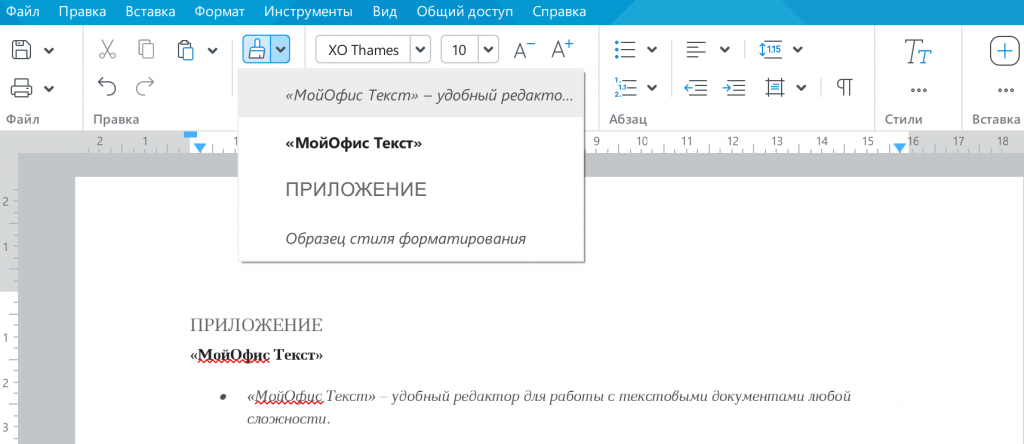
Кликните по одному из вариантов форматирования и курсор превратится в кисть. Затем переместитесь к отрывку текста для вставки выбранного форматирования и примените стиль, выделяя нужный отрывок.
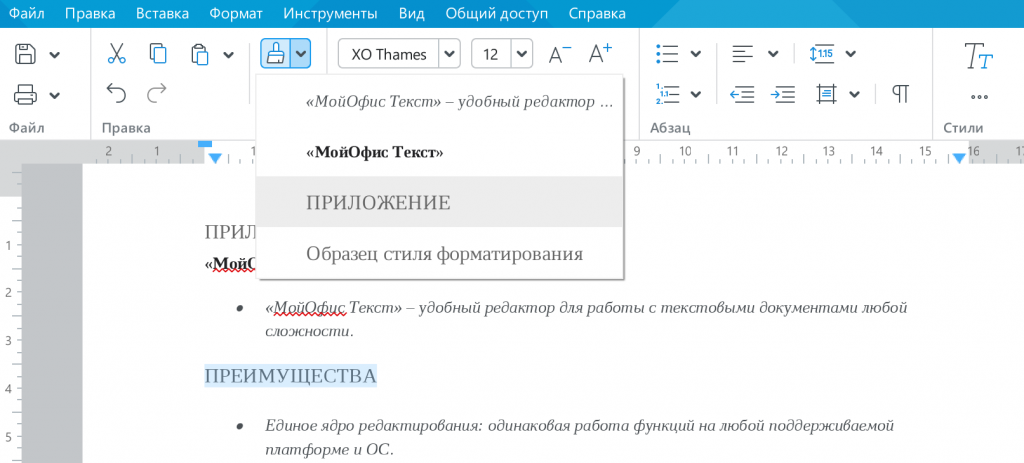
Выберите следующий отрывок текста в документе и примените к нему любое другое форматирование из списка. Таким образом вы освободите себя от лишних действий: вместо того, чтобы каждый раз выделять текст и применять к нему несколько команд форматирования (шрифт, размер шрифта, подчеркивание, маркер и т.д.), вам будет достаточно одного «штриха» кистью.





